En este tutorial aprenderás a crear publicaciones y stories de manera efectiva con el Creator Studio de Facebook. El Creator Studio es un elemento central de tu página de Facebook. No solo te permite crear y publicar contenido, sino que también ofrece funciones para interactuar con tu audiencia y mejorar tus estrategias de marketing. Veamos cómo puedes aprovechar todas las funciones del Creator Studio para optimizar tu presencia en línea.
Principales conclusiones
- El Creator Studio es la plataforma central para el contenido de Facebook.
- Puedes crear, programar y guardar publicaciones como borrador.
- Existe la opción de trabajar con diferentes formatos de medios, incluyendo imágenes, videos y texto.
- Las stories ofrecen una forma de llegar e interactuar con tu público en tiempo real.
- La integración de mensajes y otras funciones puede aumentar tu tasa de interacción.
Instrucciones paso a paso
Acceso al Creator Studio
Para utilizar el Creator Studio, primero debes iniciar sesión en tu cuenta de Facebook. Haz clic en "Creator Studio" en la barra de menú superior para acceder al panel de control.
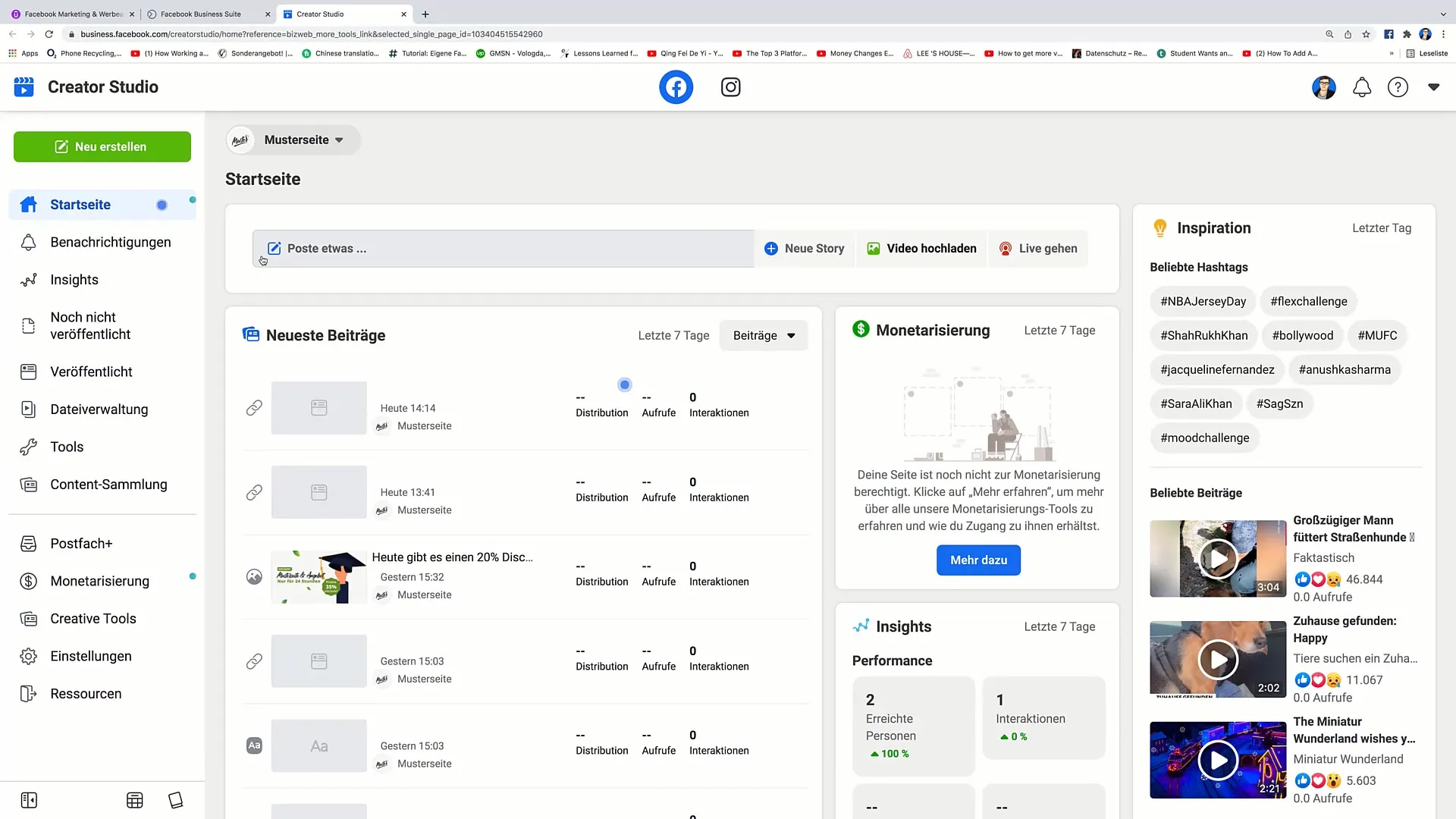
Creación de una nueva publicación
Una vez que estés en el Creator Studio, verás el botón "Crear publicación". Haz clic en él para abrir la ventana de publicación. Aquí puedes elegir en qué página de Facebook deseas publicar la publicación, por ejemplo, podrías elegir una página de muestra.

Agregar contenido a la publicación
Ahora puedes agregar el texto de tu publicación. Escribe algo como "¡Solo por hoy hay un 20 % de descuento en todos los productos!" y proporciona los detalles necesarios, como un código de promoción.
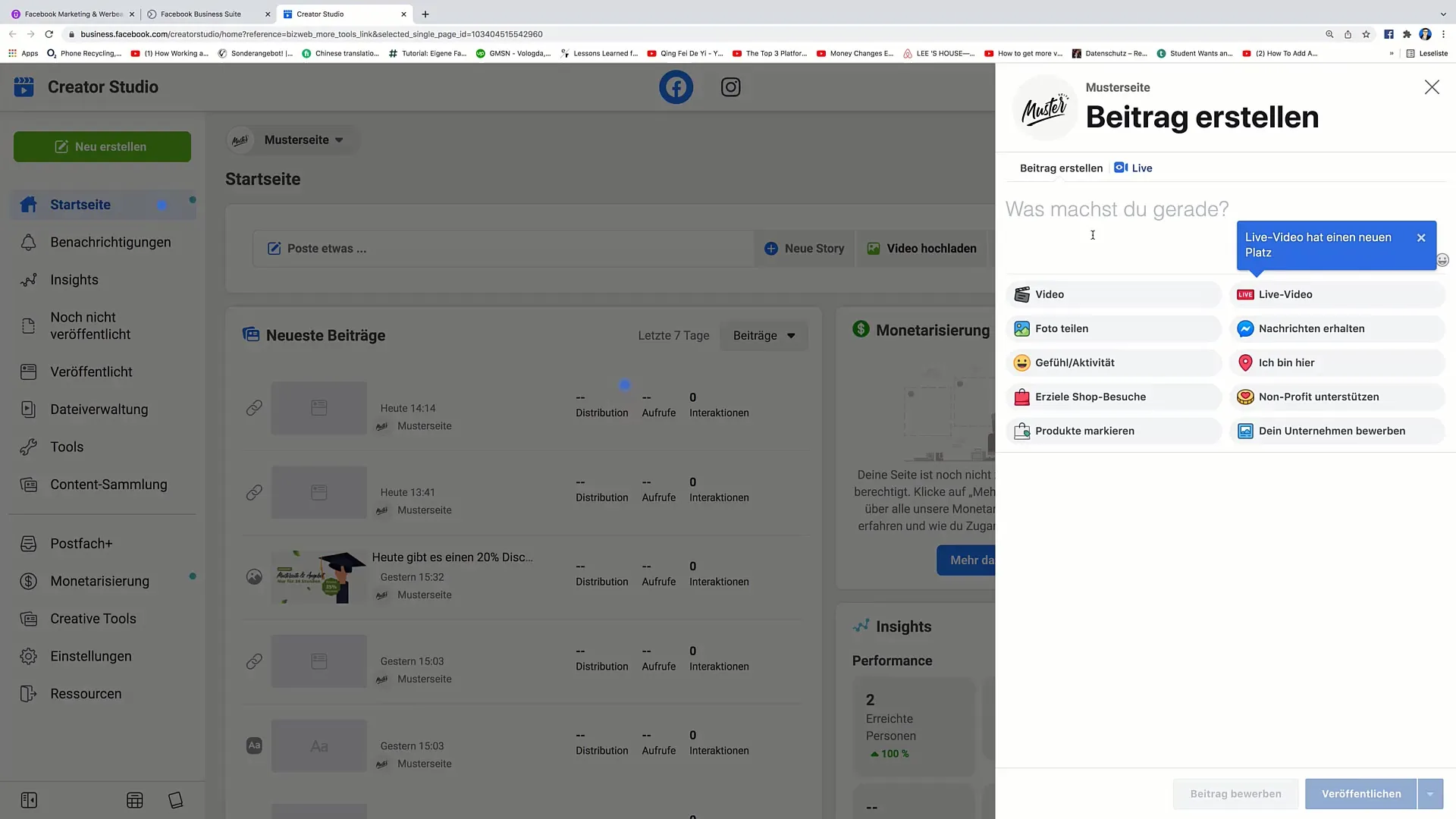
Agregar medios
Para hacer tu publicación más atractiva, puedes enriquecerla con imágenes o videos. Haz clic en el botón de medios y carga una imagen o video. Alternativamente, también puedes configurar una transmisión en vivo haciendo clic en "Transmisión en vivo".
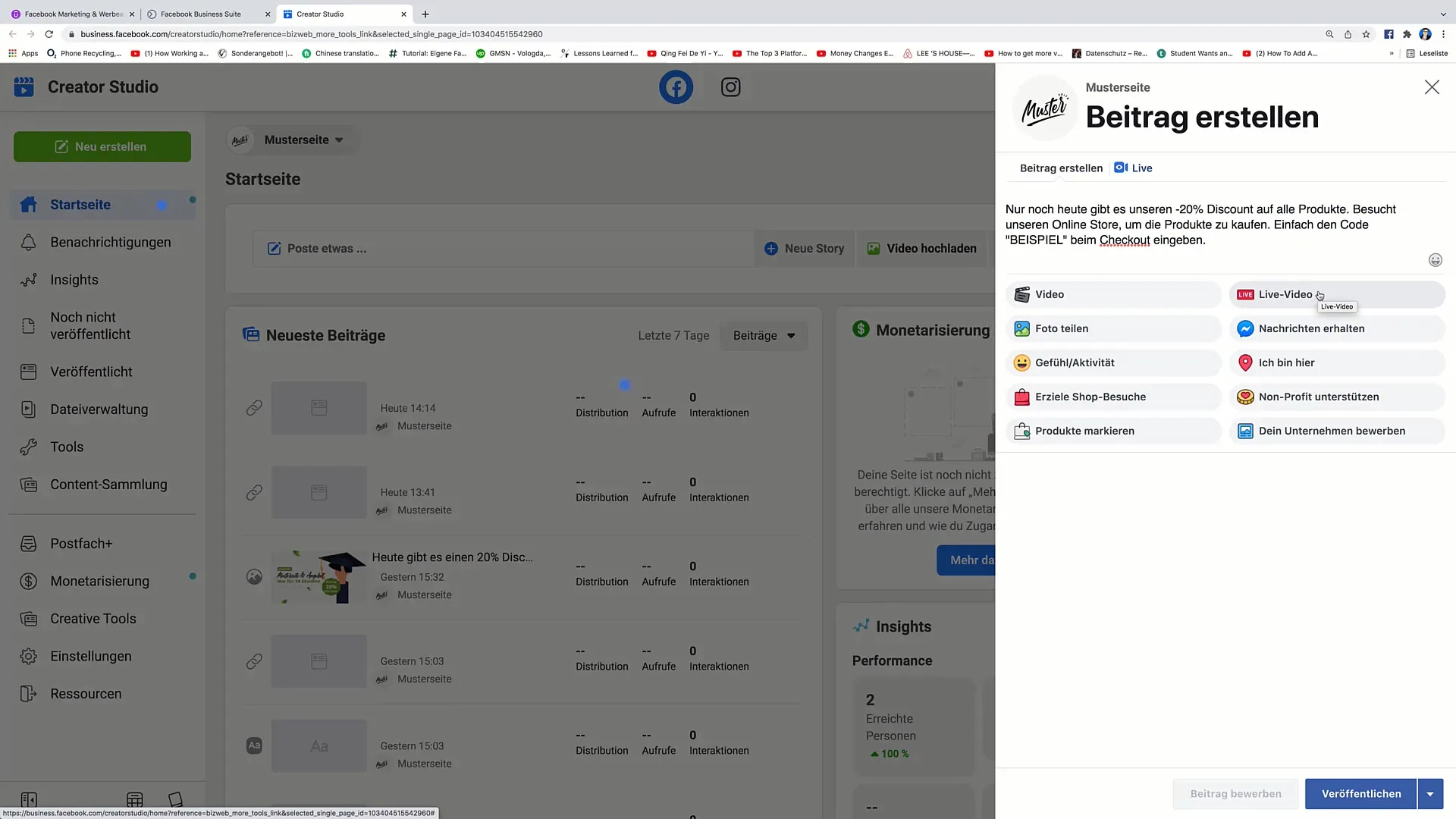
Recibir mensajes
También puedes activar la opción de "Recibir mensajes" en tu publicación. Esto agregará un botón a tu publicación, a través del cual los espectadores pueden enviarte un mensaje directamente en Messenger.
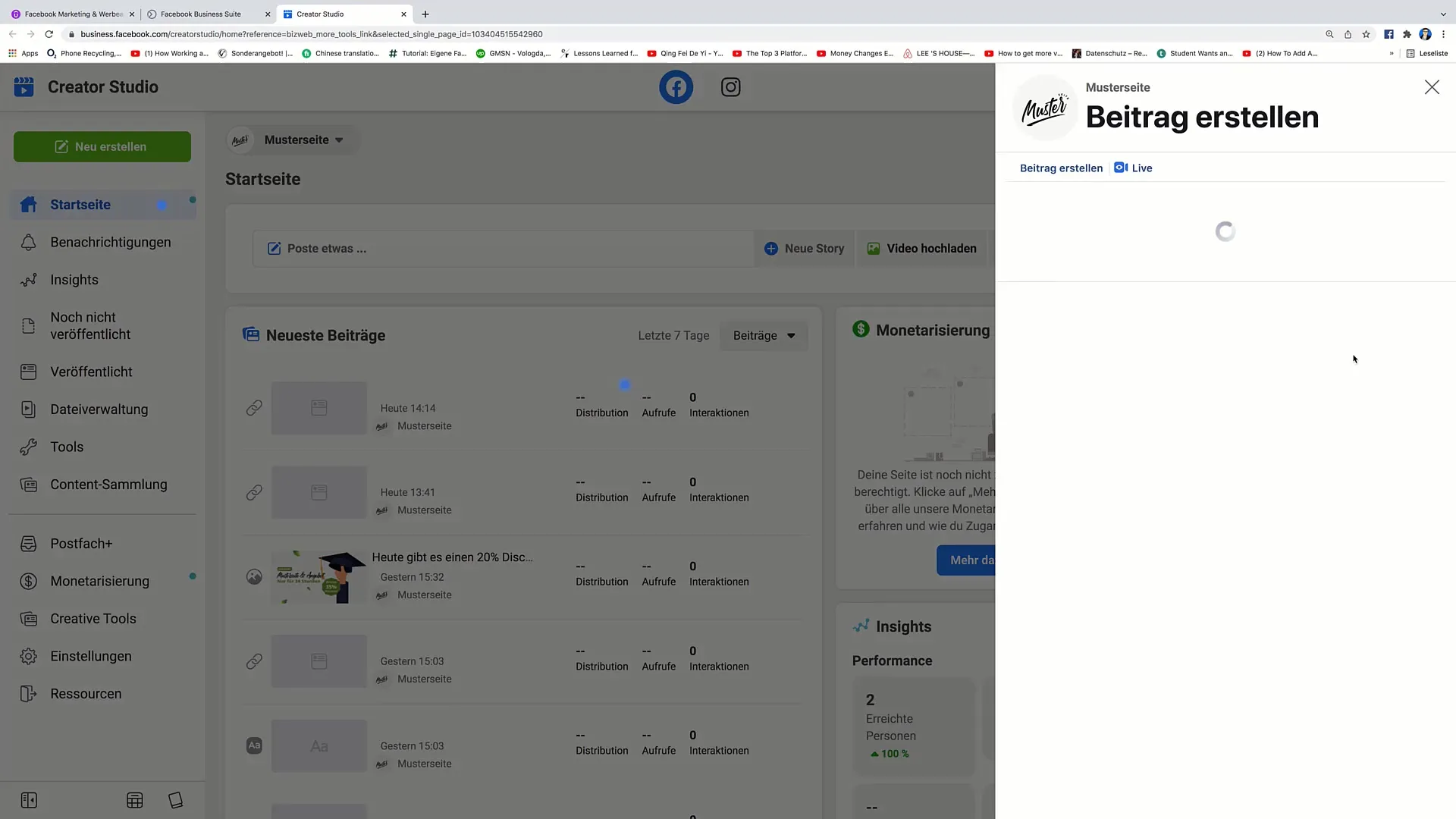
Aumentar las interacciones
Una característica adicional es que puedes agregar emociones o actividades. Anima a tus seguidores a hacer la experiencia más interactiva eligiendo, por ejemplo, "Hoy celebramos un día especial".
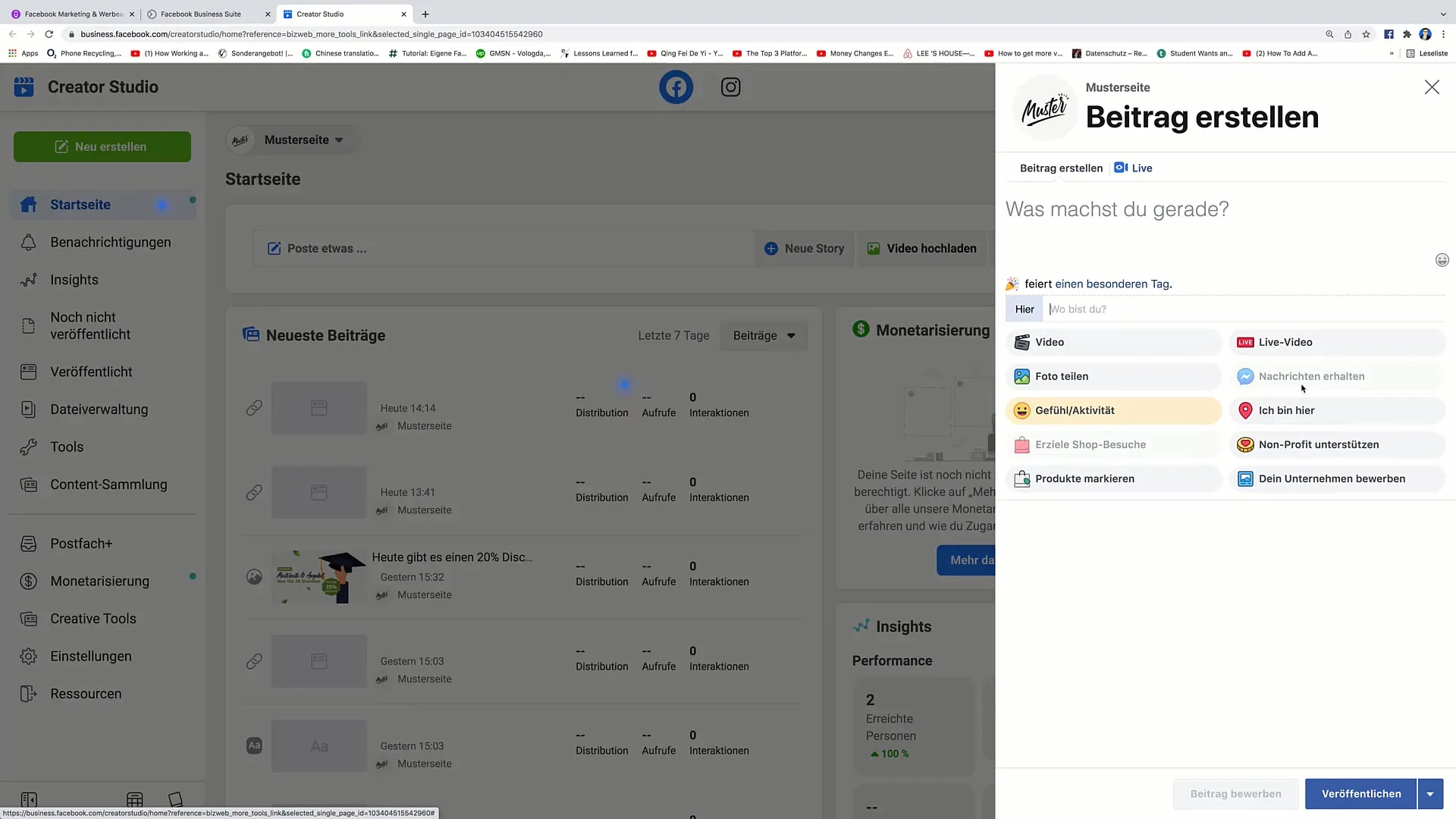
Apoyo a organizaciones benéficas
Si deseas apoyar una causa benéfica, también tienes la opción de indicar una organización benéfica. Esto puede ser una excelente manera de posicionar tu marca y hacer el bien al mismo tiempo.
Etiquetar productos
Etiquetar productos en tu publicación es una excelente manera de fomentar las ventas. Tus seguidores pueden acceder directamente al producto correspondiente a través del enlace proporcionado.
Publicar o programar
Una vez satisfecho con tu publicación, puedes publicarla de inmediato o guardarla como borrador. También tienes la opción de programarla para un momento posterior.
Creación de una historia
Para crear una historia, haz clic en "Crear historia". Vuelve a seleccionar la página para la que deseas crear la historia. Puedes elegir entre historias de fotos y de texto.
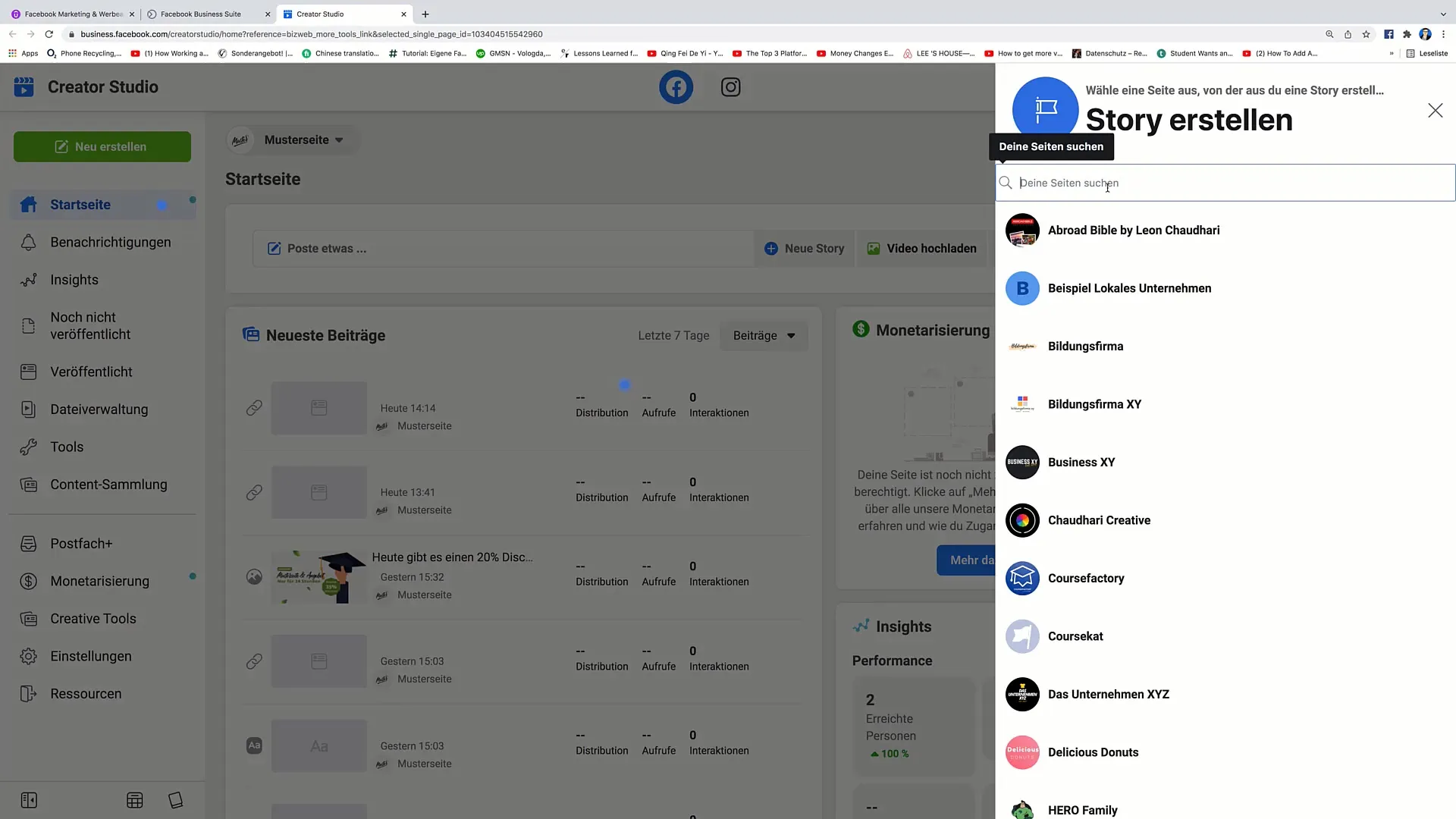
Crear una historia con fotos
Para crear una historia con fotos, sube una imagen desde tu computadora. Puedes ajustar el texto y la imagen cambiando el tamaño y el color de la fuente.
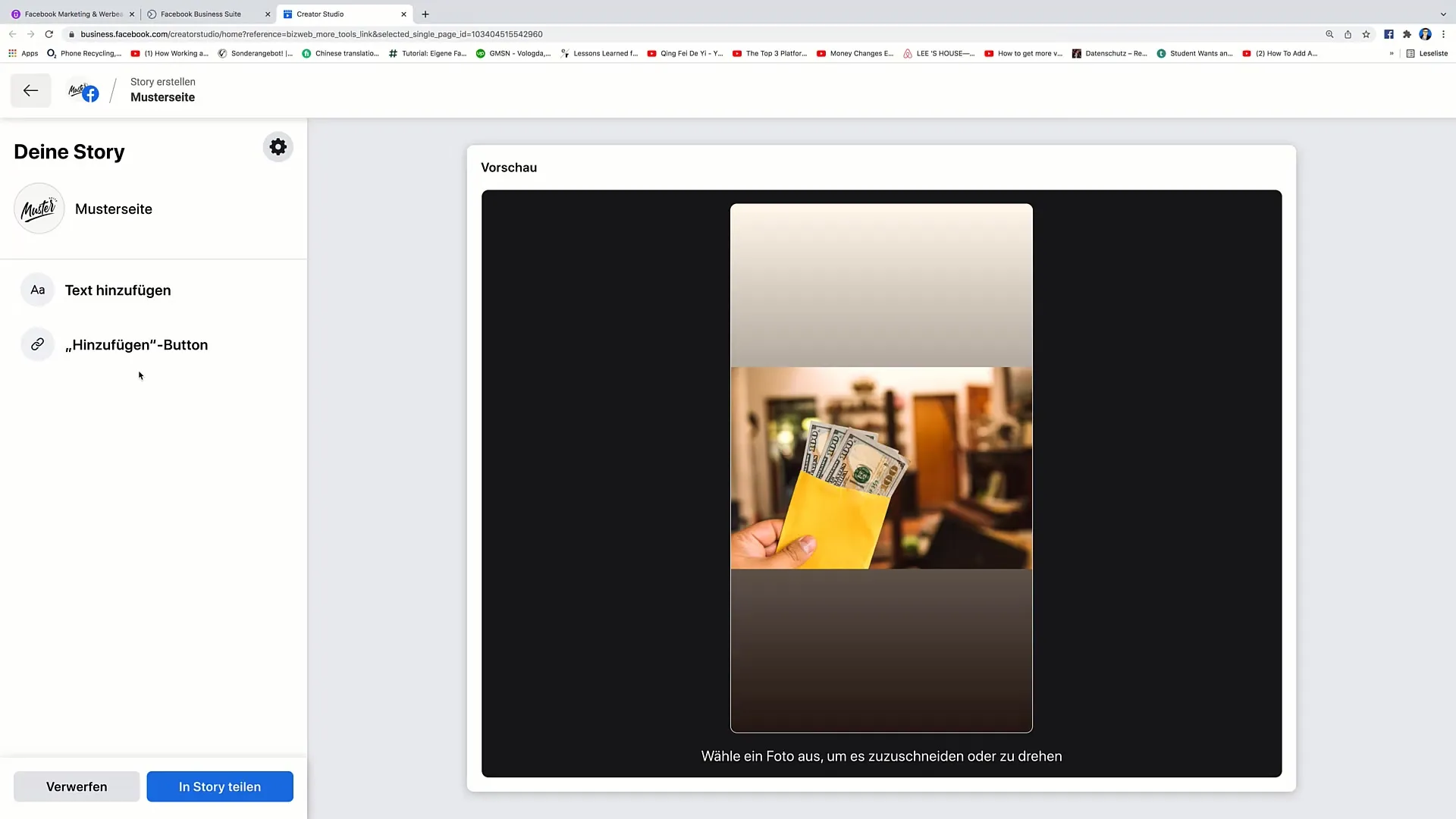
Crear una historia de texto
Alternativamente, puedes crear una historia de texto. Simplemente escribe el texto deseado y dale forma a tu gusto. Puedes ajustar la fuente y el fondo.
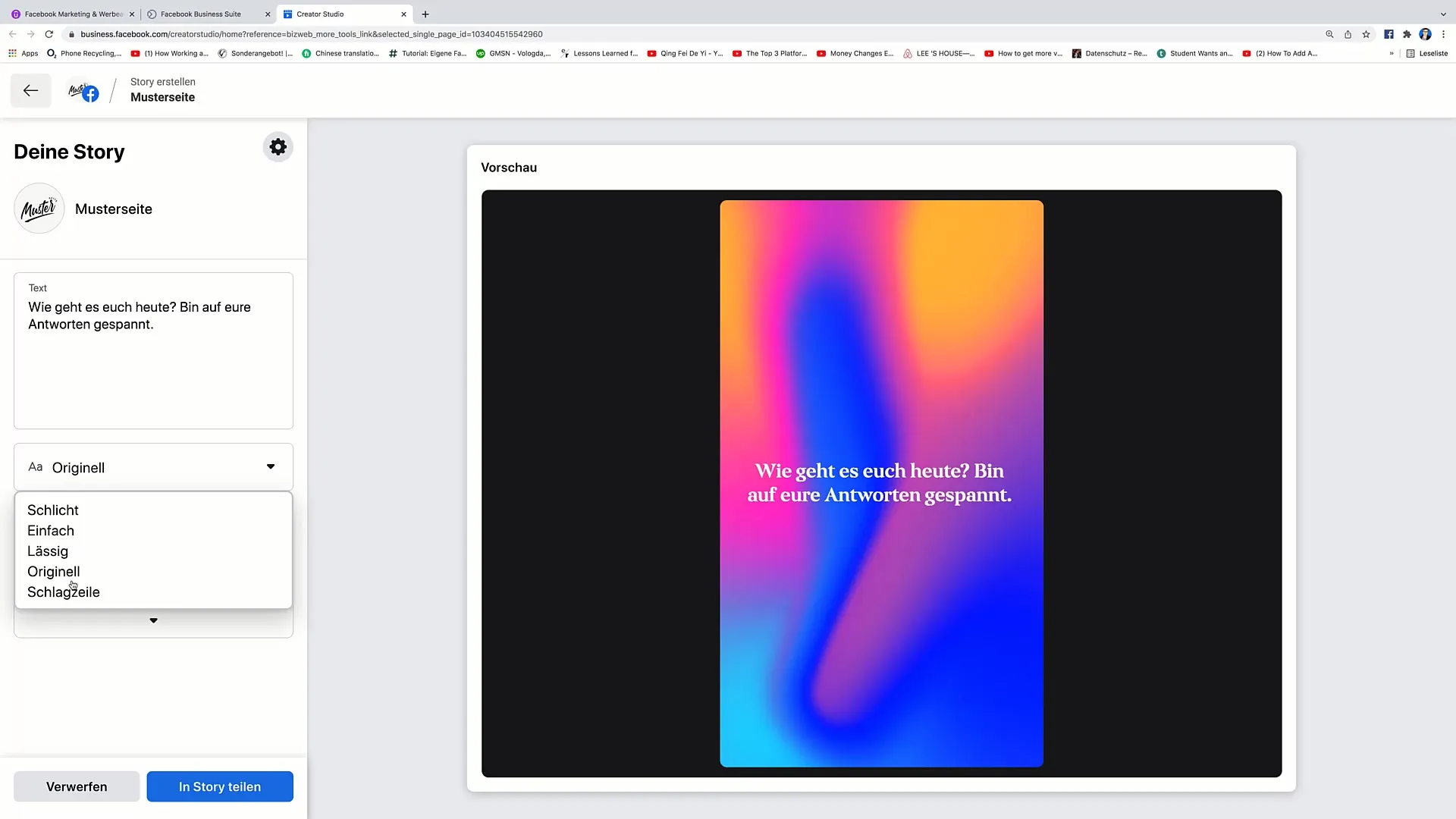
Publicación de la historia
Una vez que tu historia esté lista, haz clic en "Compartir en la historia" para publicarla en tu página.
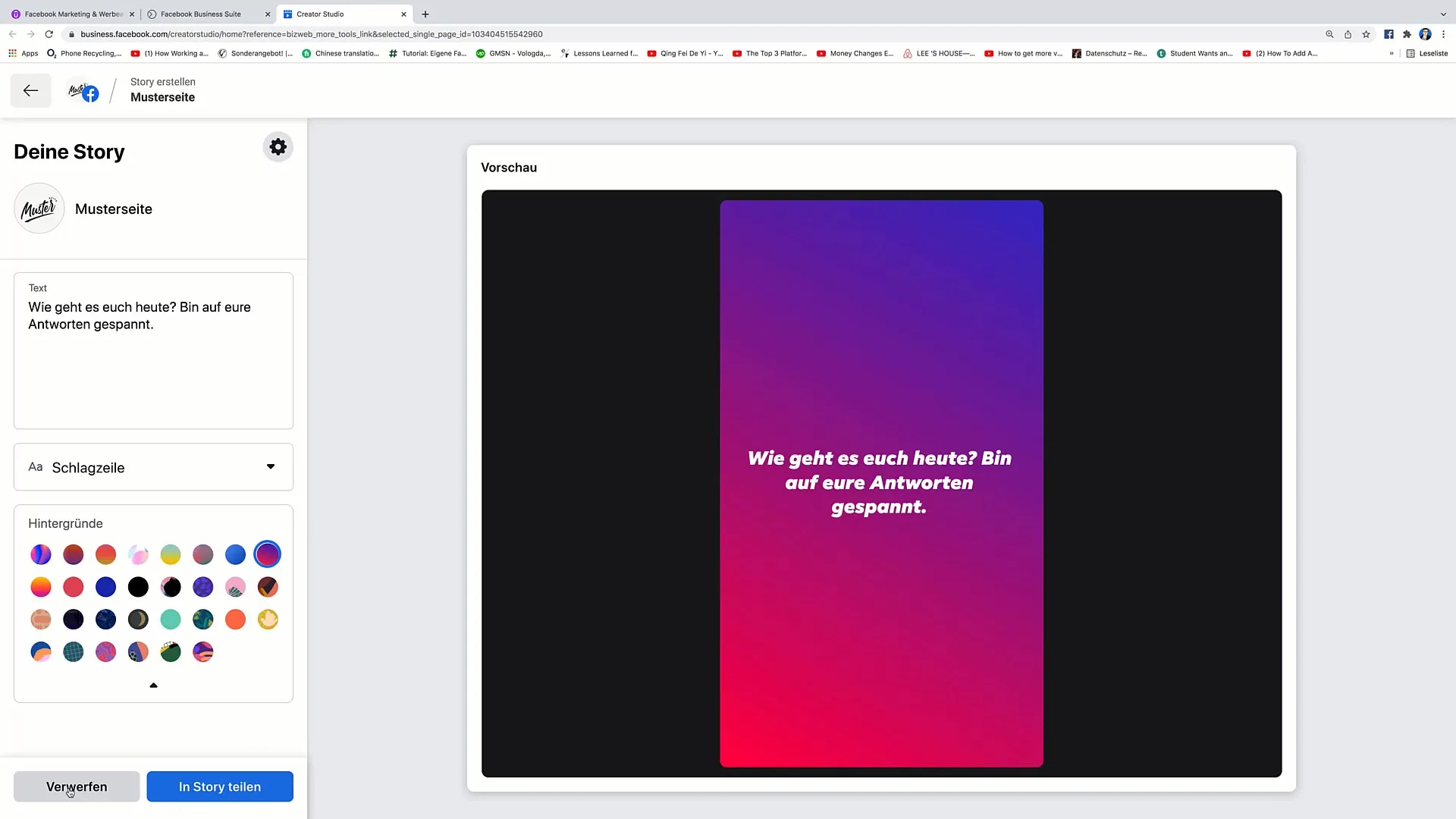
Resumen
Una vez que hayas recorrido los pasos para crear publicaciones e historias, puedes utilizar estas valiosas herramientas para llegar eficazmente a tu audiencia. El Creator Studio te ofrece todas las funciones que necesitas para ser creativo y llevar tu marketing al siguiente nivel.
Preguntas frecuentes
¿Cómo puedo crear una publicación en el Creator Studio?Haz clic en "Crear publicación", elige la página y añade tu contenido.
¿Puedo programar mis publicaciones?Sí, puedes programar publicaciones para futuras publicaciones.
¿Cómo puedo agregar medios a mi publicación?Puedes subir imágenes y videos o iniciar una transmisión en vivo.
¿Cómo puedo crear una historia?Haz clic en "Crear historia", elige la página y carga una foto o escribe texto.
¿Puedo ver las reacciones de los usuarios a mi publicación?Sí, puedes rastrear las interacciones en el Creator Studio.


